뒷면
서버 뒷면은 전원 공급 장치, PCIe 어댑터, 직렬 포트 및 이더넷 포트를 비롯한 몇 가지 구성 요소에 대한 액세스를 제공합니다.
뒷면의 구성 요소
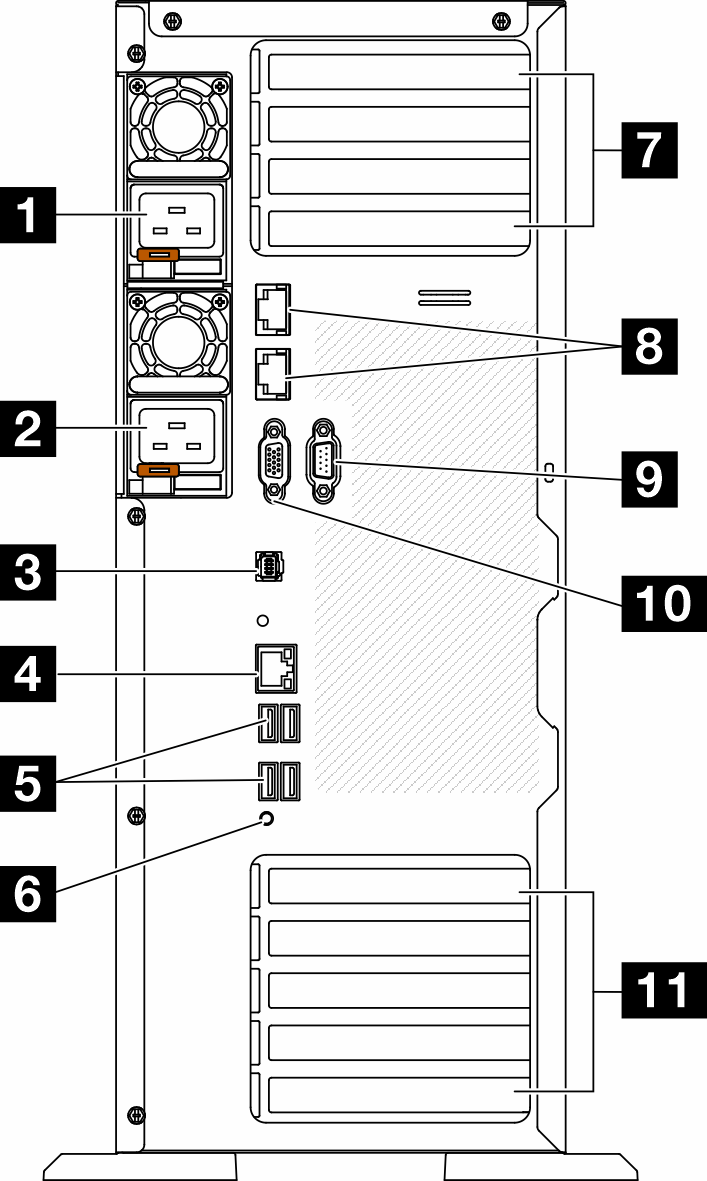
| 1 전원 공급 장치 1 | 7 PCIe 슬롯 1-4(위에서부터) |
| 2 전원 공급 장치 2(옵션) | 8 10GbE 커넥터(2) |
| 3 외부 진단 핸드셋 커넥터 | 9 직렬 포트 모듈 슬롯 |
| 4 XClarity Controller 네트워크 커넥터 | 10 VGA 커넥터 |
| 5 USB 3.1 Gen 1 커넥터 4개(4) | 11 PCIe 슬롯 5-9(위에서부터) |
| 6 NMI 버튼 |
이 섹션에 나열된 항목은 뒷면 보기에서 볼 수 있는 구성 요소입니다. 이러한 구성 요소의 LED에 대한 자세한 정보는 뒷면 시스템 LED의 내용을 참조하십시오.
1 2 전원 공급 장치
750W Platinum
1100W Platinum
1100W Titanium
1800W Platinum
1800W Titanium
2600W Titanium
주100V 이상은 다음에서만 허용됩니다.
750W Platinum
1100W Platinum
200V+는 다음 전원 공급 장치에만 허용됩니다.
750W Platinum
1100W Platinum
1100W Titanium
1800W Platinum
1800W Titanium
2600W Titanium
각 전원 공급 장치에서 전원 코드 커넥터 근처에 상태 LED가 3개 있습니다. 자세한 정보는 전원 공급 장치 LED의 내용을 참조하십시오.
4 XClarity Controller 네트워크 커넥터
XClarity Controller를 사용하여 시스템을 관리하기 위해 이더넷 케이블을 연결하는 데 사용됩니다. 자세한 정보는 XCC 시스템 관리 포트(10/100/1000Mbps RJ-45) LED의 내용을 참조하십시오.
5 USB 3.1 Gen 1 커넥터
키보드, 마우스 또는 USB 플래시 드라이브와 같이 USB 2.0 또는 3.2 Gen 1 연결이 필요한 장치를 연결하는 데 사용됩니다.
6 NMI 버튼
프로세서에 대해 NMI(마스크 불가능 인터럽트)를 강제 실행하려면 이 버튼을 누르십시오. 이 버튼을 누르려면 연필이나 클립을 펴서 그 끝을 사용해야 할 수도 있습니다. 이 버튼을 사용하여 블루 스크린 메모리 덤프를 강제 실행할 수도 있습니다. Lenovo 지원에서 지시하는 경우에만 이 버튼을 사용하십시오.
7 PCIe 슬롯 1-4(위에서부터)
이 슬롯에 PCIe 어댑터를 설치합니다.
8 10GbE 커넥터
이 커넥터는 10Gb 이더넷 케이블을 연결하는 데 사용됩니다. 각각의 10GbE 이더넷 커넥터에는 이더넷 연결 및 활동을 확인하는 데 유용한 상태 LED가 2개 있습니다. 자세한 정보는 뒷면 시스템 LED의 내용을 참조하십시오.
9 직렬 포트 모듈 슬롯
9핀 직렬 장치를 이 커넥터에 연결하십시오. 직렬 포트는 XCC와 공유됩니다. XCC에서는 공유된 직렬 포트를 제어하여 SOL(Serial over LAN)을 사용하는 직렬 트래픽의 방향을 다시 지정할 수 있습니다.
10 VGA 커넥터
VGA 모니터와 같은 VGA 호환 비디오 장치를 연결하는 데 사용됩니다.
11 PCIe 슬롯 5-9(위에서부터)
이 슬롯에 PCIe 어댑터를 설치합니다.